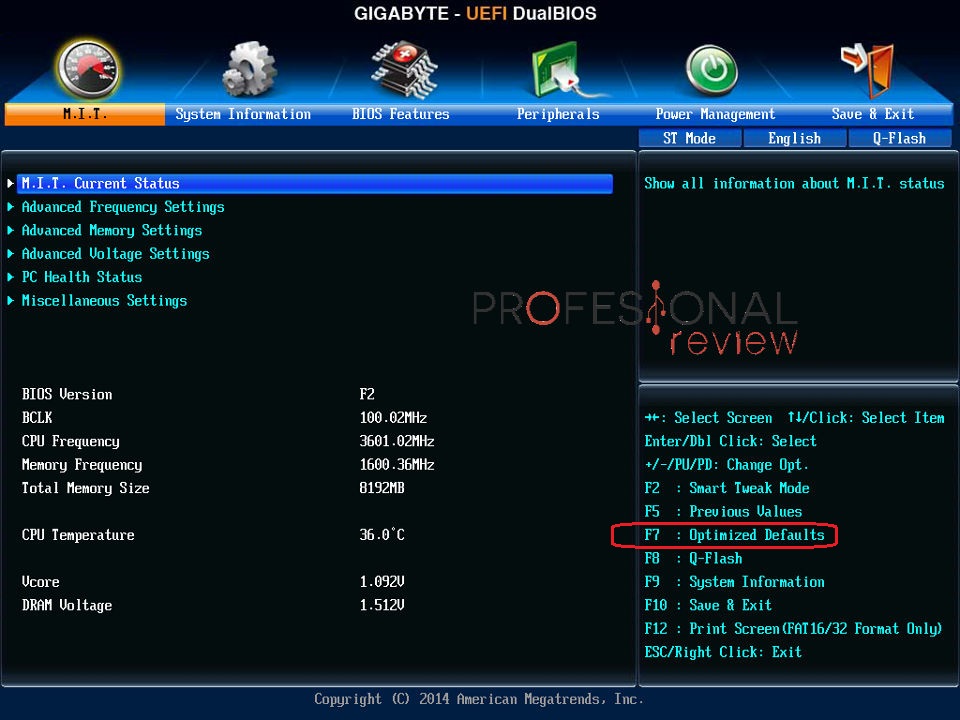Una de las razones para resetear la configuración de la BIOS es ayudar a solucionar o resolver ciertos problemas con el PC o problemas de compatibilidad de hardware. Muchas veces, todo lo que necesitas hacer es un simple restablecimiento de la BIOS para que un PC aparentemente muerto vuelva a funcionar de forma correcta.
Aprender a borrar la configuración de la BIOS de tu placa base
Borrar el CMOS de tu placa base restablecerá la configuración de la BIOS a sus valores predeterminados de fábrica, la configuración que el fabricante de la placa decidió que era la que la mayoría de la gente usaría. Es posible que también desee borrar CMOS para restablecer una BIOS o una contraseña de nivel del sistema, o si has estado realizando cambios en la BIOS que sospechas que ahora han causado algún tipo de problema.
Te recomendamos la lectura de nuestro post sobre Mejores placas bases del mercado
A continuación, te ofrecemos tres formas muy diferentes para borrar CMOS y restablecer la BIOS de tu placa base. Cualquier método es tan bueno como cualquier otro, pero puedes encontrar uno de ellos más fácil. Después de borrar el CMOS, es posible que debas acceder a la utilidad de configuración de la BIOS y reconfigurar algunas de las configuraciones de tu hardware. Si hiciste relacionados con el overclocking, tendrás que realizar esos cambios nuevamente después de reiniciar la BIOS.
Borrar CMOS con la opción «Valores predeterminados de fábrica»
La forma más fácil de borrar el CMOS es ingresar a la utilidad de configuración de la BIOS y elegir restablecer la configuración del BIOS a sus niveles predeterminados de fábrica. La opción de menú exacta en el BIOS de tu placa base particular puede diferir, pero busca frases como restablecer a los valores predeterminados, valores predeterminados de fábrica, BIOS limpios, valores predeterminados de configuración de carga, etc. Cada fabricante parece tener su propia forma de redactarlo.
La opción de configuración del BIOS generalmente se encuentra cerca de la parte inferior de la pantalla, o al final de las opciones de BIOS, según la estructura. Si tienes problemas para encontrarlo, mira cerca de donde están las opciones Guardar o Guardar y salir porque generalmente están alrededor de ellas.
Finalmente, elije guardar la configuración y luego reinicia el PC.
Quitar la batería CMOS
Otra forma de borrar CMOS es quitar y volver a colocar la batería CMOS. Comienza por asegurarte de que tu PC esté desenchufado. Si estás utilizando un portátil, asegúrate de retirar también la batería principal. A continuación, abre el chasis de tu PC de sobremesa o busca y abra el pequeño panel de la batería CMOS si estás usando un portátil. Finalmente, retira la batería CMOS durante unos minutos y luego vuelve a colocarla. Cierra el chasis o el panel de la batería y luego enchúfalo de nuevo a la corriente.
Al desconectar y luego volver a conectar la batería CMOS, eliminas la fuente de energía que guarda la configuración de BIOS de tu PC, restableciéndola a la predeterminada. La batería CMOS de los portátiles está envuelta dentro de un paquete especial y se conecta a la placa base a través del conector blanco de 2 clavijas. La batería CMOS en la mayoría de los equipos de escritorio es mucho más fácil de encontrar y se parece a una batería de tipo botón grande como la que encontraría en juguetes pequeños o relojes tradicionales.
Borrar CMOS usando el jumper puente de la placa base
Otra forma de eliminar el CMOS es unir el jumper CLEAR CMOS en tu placa base, suponiendo que tenga uno. La mayoría de las placas base de escritorio tendrán un puente como este, pero la mayoría de los portátiles no.
Asegúrese de que tu PC esté desenchufado y luego ábrelo. Mira alrededor de la superficie de la placa base para ver un puente con la etiqueta CLEAR CMOS, que se ubicará en la placa base y cerca del puente. Estos puentes suelen estar ubicados cerca del chip de la BIOS o junto a la batería CMOS. Algunos otros nombres por los que puedes ver este puente etiquetado incluyen CLRPWD, PASSWORD o simplemente ERASE.
Mueva el puente de plástico pequeño de las 2 clavijas que está sobre las otras, o retira el puente por completo si se trata de una configuración de 2 clavijas. Cualquier confusión se puede aclarar al revisar los pasos de compensación de CMOS descritos en el manual de la placa base.
Vuelve a encender el PC y asegúrate de que la configuración del BIOS se haya restablecido o la contraseña del sistema ahora esté borrada, si es por eso que estabas borrando el CMOS. Si todo está bien, apaga el PC, vuelve a colocar el puente en su posición original y luego vuelve a encender el equipo.
[irp]Con esto finaliza nuestro artículo sobre cómo resetar la BIOS de la placa base, recuerda que puedes dejar un comentario si tienes alguna duda o precisas de alguna aclaración.